当前位置:首页 - photoshop教程 - 文字特效 - 正文
君子好学,自强不息!
ps中设计矢量字体很方便,想要制作一个卡通的标题字,该怎么设计呢?我们主要用到ps的文字工具、自定形状工具和添加描边样式,下面我们就来看看详细的教程。

我们用【文字工具】输入快乐“HAPPY”的英文字。

接着,我们用【自定形状工具】画出一个“花朵”的形状。
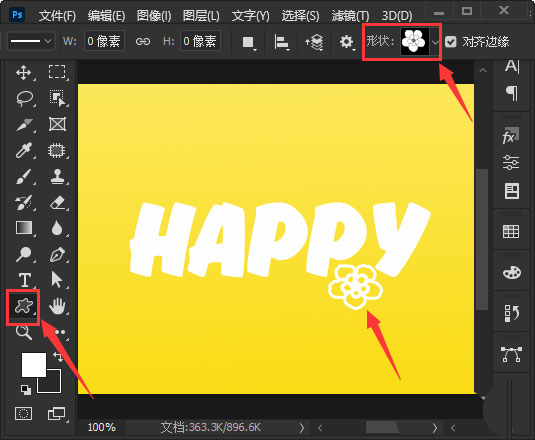
我们把花朵形状和文字一起选中,然后按下【CTRL+G】编成一个组。
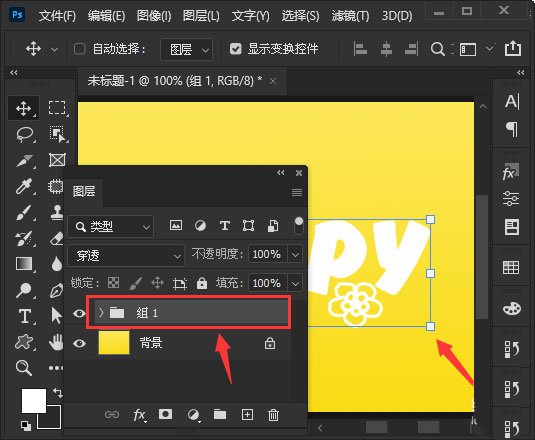
接下来,我们选中组的图层,然后在【图层】的【图形样式】中选择【描边】。
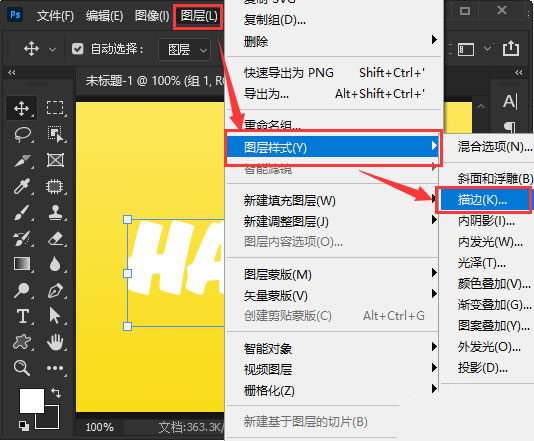
我们在描边把大小设置为【24】像素,位置调整为【内部】,颜色设置为黑色【#17181c】。
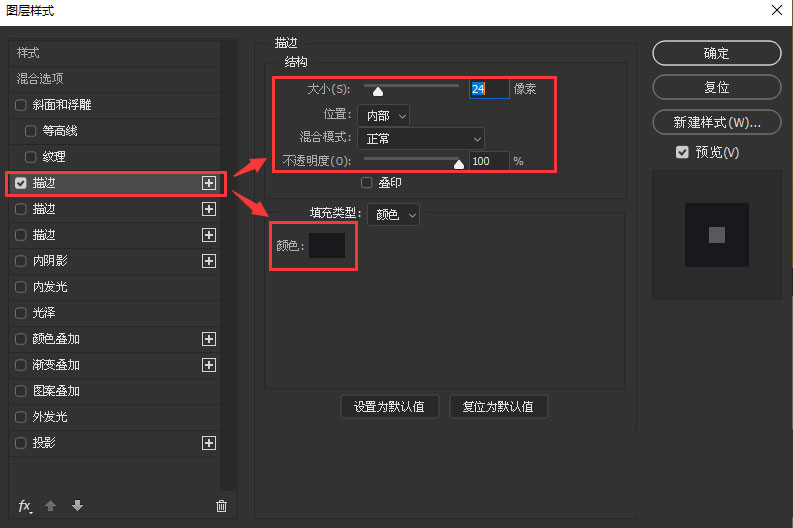
我们添加第2层描边,把不透明度设置为【0】%,大小为【6】像素,位置为【外部】。

第3层的描边大小设置为【16】像素,位置设置为【外部】,然后点击【确定】。
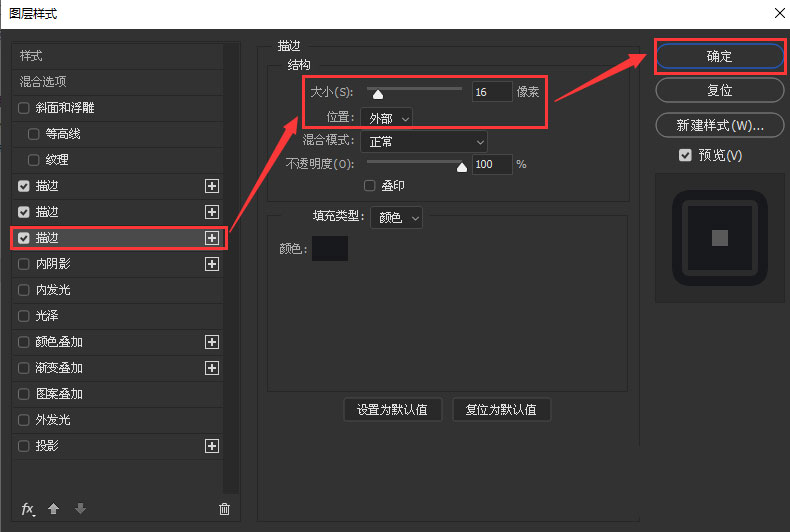
最后,我们看到卡通标题字的效果就做好了。

相关文章
标签:平面设计


